Pada awalnya, Windows 10 secara otomatis mengaktifkan fitur backup registry secara otomatis yang mana akan disimpan pada folder RegBack di folder System. Namun untuk mengurangi penggunaan ruang penyimpanan pada folder sistem, Microsoft menghilangkan opsi ini di Windows 10 April 2018 Update.
Hasilnya, backup folder yang berada di “C:\Windows\System32\config\RegBack” hanya berukuran 0 kb untuk setiap file.
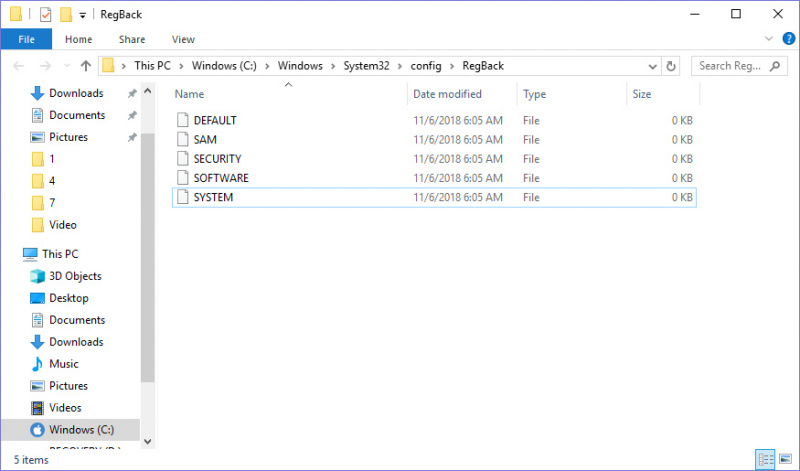
Tetapi, jika kamu ingin mengembalikan fitur tersebut, kamu dapat menggunakan trik dibawah ini untuk mengaktifkannya melalui konfigurasi di Registry Editor.
Mengaktifkan Backup Registry secara Otomatis di Windows 10
- Buka Registry Editor
- Navigasi ke path HKLM\System\CurrentControlSet\Control\Session Manager\Configuration Manager
- Pada panel kanan, klik kanan dan pilih New > DWORD (32-bit) Value. Kemudian beri nama EnablePeriodicBackup dan tekan enter.

- Klik 2x pada key baru tersebut dan ganti angkanya menjadi 1.
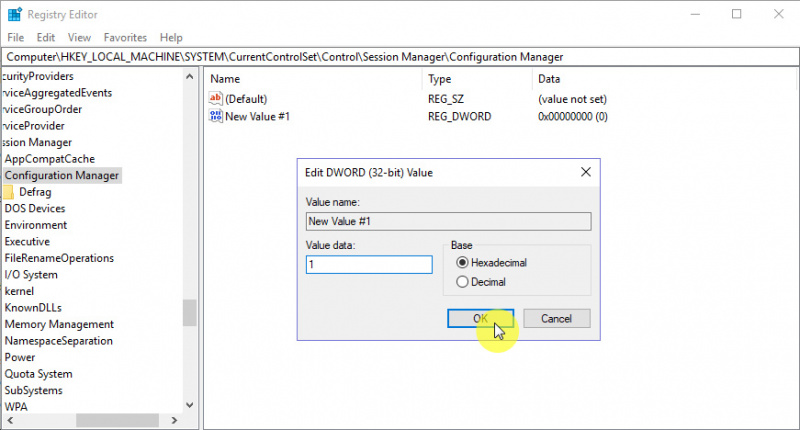
- Jika sudah klik OK dan tutup Registry Editor. Kemudian restart Windows 10.
Ketika proses ini selesai, maka Windows 10 akan kembali melakukan backup secara berkala ke folder RegBack, dan akan membuat task “RegIdleBackup” pada Task Scheduler. Aktifkan Task tersebut dengan cara membuka Task Scheduler, lalu navigasi ke Task Scheduler Library > Microsoft > Windows > Registry. Kemudian mengaktifkan task RegIdleBackup dengan cara klik kanan dan pilih Run.
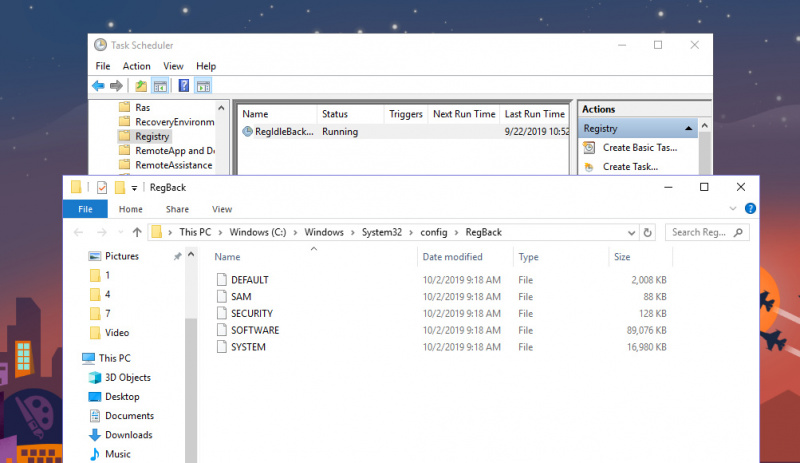
Proses backup ini dilakukan secara berkala setiap kali kamu menyalakan Windows 10.
That’s it!

